マルチモニターまたはデュアルモニターのWindowsコンピューターで、特定のモニターのスクリーンショットを撮るには複数の方法があります。 この記事では、拡張モード (すべてのモニターをまとめて 1 つのデスクトップ領域を形成し、その中で Windows を移動したり、カーソルを任意のモニター画面に移動したりできるモード) で Windows コンピュータにデュアルまたはマルチモニターを接続している場合に、1 つの画面のみのスクリーンショットを簡単かつ迅速に撮影する方法を紹介します。
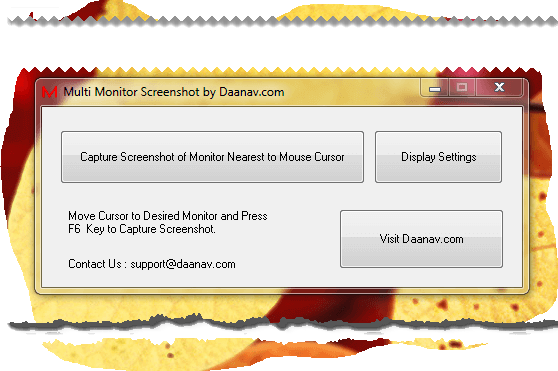
Screenshot of one Screen in Multi or Dual Monitor Windows Computer
上記のスクリーンショットがすべてを物語っていますが、さらに詳しく知りたい方はこちらをご覧ください。 1 つの画面のみのスクリーンショットを撮るには、上のスクリーンショットに示されているように、マウス カーソルを移動してキーボード ショートカット F6 を押すだけです。 このためには、上記のソフトウェアをWindowsコンピュータにインストールする必要があります。 なお、F6のキーボードショートカットが他のソフトウェアで使用されている場合は、別のキーボードショートカットを使用することで、1画面のみのスクリーンショットを撮影することができます。
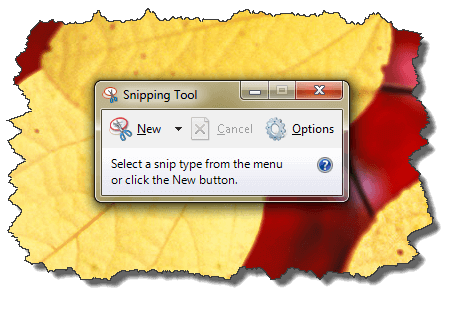
Screenshot of One Monitor
第 1、第 2、第 3 モニタに関わらず、1 つのウィンドウだけのスクリーンショットを撮りたい場合は、次の方法を使用できます。 キーボードの Alt + Prt Scr キーを使用してスクリーンショットをキャプチャし、mspaint などの画像エディタを使用して保存することができます。 また、「パーシャルウィンドウのスクリーンショットを撮る」の記事で紹介したように、Snipping Toolを使うこともできます。 Snipping Tool を使用して 1 台のモニターのスクリーンショットを撮るのは少し面倒な作業ですが、上記のソフトウェア アプリケーションがあれば、1 つのキーボード キーで 1 台のモニターのスクリーンショットを撮ることができます。
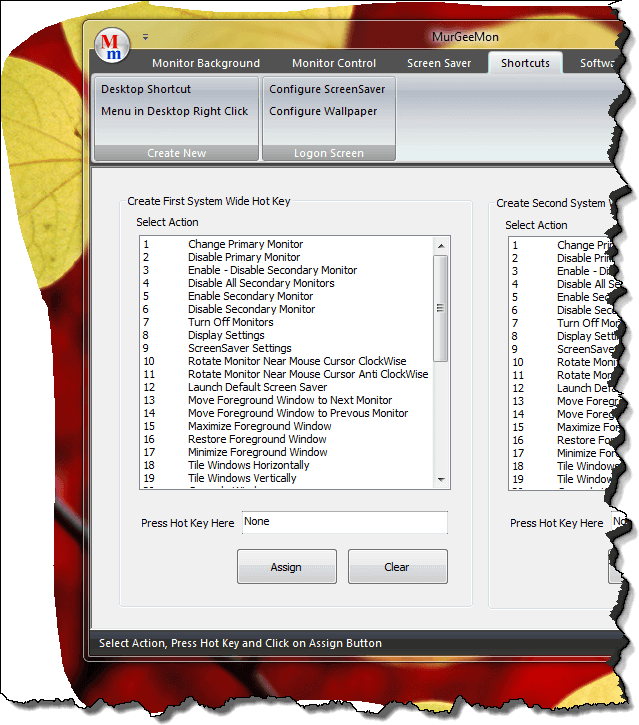
デュアル モニター ソフトウェア
上記のソフトウェア アプリケーションを使用して、必要なモニターのスクリーンショットを撮ることもできます。 上のスクリーンショットのタイトルにはデュアル モニター ソフトウェアと書かれていますが、Windows PC に接続された 2 台以上のモニターを管理するために使用することができます。 Windows 7以降のOSでは、マイクロソフト社がマルチモニターユーザーのために多くの便利な機能を提供していますが、Windowsではキーボードショートカットが仕事をこなすための最良の方法です。 今では、すべてのモニターのスクリーンショットを撮り、画像エディタに移動し、キャプチャした画像をトリミングして1つのモニターだけを表示する必要はありません。 上記のソフトウェアアプリケーションを使用するだけで、マルチモニタまたはデュアルモニタのWindows PCを使用しているときに、好きな画面のスクリーンショットを撮ることができます。